উবুন্টু সিস্টেমে মঙ্গোডিবি ইনস্টল এবং পরিচালনা সম্পর্কে আপনার যা কিছু জানা দরকার
MongoDB হল একটি NoSQL, ওপেন সোর্স, ডকুমেন্ট-ভিত্তিক ডাটাবেস যা ওয়েব অ্যাপ্লিকেশন পরিচালনার জন্য ব্যবহৃত হয়। এটি গতিশীলভাবে JSON ফর্ম্যাটেড নথিতে ডেটা সঞ্চয় করে যার জন্য প্রচলিত টেবিল-ভিত্তিক ডাটাবেসের মতো পূর্বনির্ধারিত স্কিমার প্রয়োজন হয় না।
এই নিবন্ধে, আমরা উবুন্টু 20.04 LTS সিস্টেমে MongoDB কীভাবে ইনস্টল এবং কনফিগার করতে হয় তা দেখব।
পূর্বশর্ত
আমরা শুরু করার আগে, একটি sudo সক্ষম ব্যবহারকারী হিসাবে লগ ইন করুন এবং নীচে দেখানো কমান্ডটি জারি করে আপনার সার্ভারে প্যাকেজগুলি আপডেট এবং আপগ্রেড করুন।
sudo apt আপডেট && sudo apt আপগ্রেডউবুন্টু 20.04 এ MongoDB ইনস্টল করা হচ্ছে
আপনার উবুন্টু মেশিনে মঙ্গোডিবি ইনস্টল করার দুটি উপায় রয়েছে। প্রথমত, ডিফল্ট উবুন্টু সংগ্রহস্থল থেকে, যাতে পুরানো সংস্করণ রয়েছে, MongoDB 3.6। এবং দ্বিতীয়ত, MongoDB-এর ডেডিকেটেড প্যাকেজ সংগ্রহস্থল যোগ করে (যেটিতে সর্বশেষ সংস্করণ MongoDB 4.4 রয়েছে) উপযুক্ত আপনার সিস্টেমের সম্পদ।
MongoDB Inc উবুন্টু সংগ্রহস্থলে মঙ্গোডিবি প্যাকেজ সমর্থন করে না। এটি থেকেও আলাদা mongodb-org প্যাকেজ সুতরাং, MongoDB এর ডেডিকেটেড প্যাকেজ সংগ্রহস্থল যোগ করে MongoDB ইনস্টল করার পরামর্শ দেওয়া হচ্ছে উপযুক্ত সম্পদ
অফিসিয়াল রিপোজিটরি যোগ করে MongoDB ইনস্টল করা হচ্ছে
প্রথমে, MongoDB এর সর্বশেষ সংস্করণের সর্বজনীন GPG কী আমদানি করুন। উপযুক্ত কী খুঁজে পেতে, এই URL-এ যান এবং সন্ধান করুন সার্ভার-x.x.asc MongoDB এর বর্তমান সর্বশেষ সংস্করণের সাথে সংশ্লিষ্ট ফাইল।
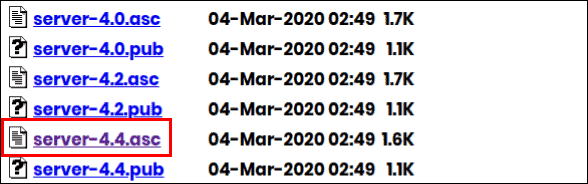
এই নিবন্ধটি লেখার সময়, MongoDB এর নতুন সংস্করণ 4.4. সুতরাং আমরা এটি নির্বাচন করব এবং 4.4 সংস্করণের জন্য GPG কী আমদানি করতে নীচের কমান্ডটি ব্যবহার করব।
wget -qO - //www.mongodb.org/static/pgp/server-4.4.asc | sudo apt-key যোগ করুন -সফলভাবে সঞ্চালন হলে, কমান্ডটি আউটপুট হিসাবে দেবে ঠিক আছে.
যেহেতু আমরা প্রয়োজন mongodb-org MongoDB এর সর্বশেষ সংস্করণ ইনস্টল করার জন্য প্যাকেজ, নীচের কমান্ডটি ব্যবহার করে আপনার সিস্টেমে অফিসিয়াল MongoDB সংগ্রহস্থল যোগ করুন।
echo "deb [ arch=amd64,arm64 ] //repo.mongodb.org/apt/ubuntu focal/mongodb-org/4.4 মাল্টিভার্স" | sudo tee /etc/apt/sources.list.d/mongodb-org-4.4.listএখন স্থানীয় প্যাকেজ ডাটাবেস আপডেট করুন এবং ইনস্টল করুন mongodb-org একের পর এক নীচের কমান্ডগুলি চালিয়ে প্যাকেজ করুন।
sudo apt-get update -y sudo apt-get install mongodb-org -yMongoDB ইনস্টল হয়ে গেলে, চালু করুন এবং সক্ষম করুন মঙ্গোড নীচের কমান্ড ব্যবহার করে আপনার সিস্টেমে পরিষেবা।
systemctl মঙ্গোড শুরু করুন systemctl মঙ্গোড সক্ষম করুনআপনার সিস্টেমে MongoDB চলছে তা যাচাই করতে, নীচের কমান্ডটি ব্যবহার করুন। এটি সক্রিয় হিসাবে স্থিতি আউটপুট করা উচিত.
systemctl অবস্থা মঙ্গোডmongod.service - MongoDB ডেটাবেস সার্ভার লোড হয়েছে: লোড হয়েছে (/lib/systemd/system/mongod.service; সক্ষম; বিক্রেতা p> সক্রিয়: সক্রিয় (চলমান) মঙ্গলবার থেকে 2020-08-18 09:01:48 UTC; 45s আগে ডক্স : //docs.mongodb.org/manual প্রধান PID: 13739 (mongod) মেমরি: 79.1M CGroup: /system.slice/mongod.service └─13739 /usr/bin/mongod --config /etc/mongod.conf
এছাড়াও আপনি নিম্নলিখিত কমান্ডের সাহায্যে সংযোগের স্থিতি, বর্তমান সংস্করণ, সার্ভারের ঠিকানা এবং পোর্ট পরীক্ষা করতে পারেন:
mongo --eval 'db.runCommand({ connection Status: 1 })'যদি সংযোগের অবস্থা দেখায় ঠিক আছে: 1, তাহলে এর মানে সার্ভারটি যথাযথভাবে কাজ করছে, যেমনটি নীচের আউটপুটে দেখানো হয়েছে।
MongoDB শেল সংস্করণ v4.2.8 এর সাথে সংযোগ করা হচ্ছে: mongodb://127.0.0.1:27017/?compressors=disabled&gssapiServiceName=mongodb অন্তর্নিহিত অধিবেশন: অধিবেশন { "id" : UUID("6ba987a2-30fc-4dB64-84-84 Mongod84-88) MongoDB সার্ভার সংস্করণ: 4.2.8 { "authInfo" : { "authenticatedUsers" : [ ], "authenticatedUserRoles" : [ ] }, "ok" : 1 }MongoDB এর ডিফল্ট পোর্ট নম্বর হল 27017, চলছে 127.0.0.1, যা স্থানীয় হোস্টের জন্য লুপব্যাক ঠিকানা।
MongoDB কনফিগার করা হচ্ছে
MongoDB কনফিগার করা ঐচ্ছিক কারণ ডিফল্ট কনফিগারেশন সেটিংস আপনার প্রয়োজন মেটানোর জন্য যথেষ্ট, কিন্তু উৎপাদন পরিবেশের জন্য, অনুমোদন সক্ষম করার পরামর্শ দেওয়া হয়।
MongoDB-এর কনফিগারেশন ফাইলটিতে উপস্থিত রয়েছে /ইত্যাদি ডিরেক্টরি এটি সম্পাদনা করতে, আপনার টার্মিনালে নিম্নলিখিত কমান্ডটি টাইপ করুন।
nano /etc/mongod.confএখন ফাইলের নীচে যান এবং নিরাপত্তা অপশনটি সরিয়ে আনকমেন্ট করুন # প্রতীক এবং প্রকার অনুমোদন: সক্রিয় নিচে দেখানো হয়েছে.
নিরাপত্তা: অনুমোদন: সক্রিয়পরিবর্তনগুলি প্রয়োগ করতে নিম্নলিখিত কমান্ড দিয়ে MongoDB পুনরায় চালু করুন।
systemctl রিস্টার্ট মঙ্গোডMongoDB কনফিগার করার বিষয়ে আরও জানতে, এই ডকুমেন্টেশন পৃষ্ঠাটি দেখুন।
MongoDB অ্যাডমিনিস্ট্রেটর তৈরি এবং যাচাই করা
আমরা এখন একজন অ্যাডমিন ব্যবহারকারী তৈরি করব যিনি MongoDB ডাটাবেস অ্যাক্সেস করতে পারবেন।
MongoDB অ্যাডমিন তৈরি করা হচ্ছে
MongoDB শেল অ্যাক্সেস করতে, ব্যবহার করুন মঙ্গো আদেশ
মঙ্গোতারপরে, নিম্নলিখিত কমান্ডের সাহায্যে MongoDB অ্যাডমিন ডাটাবেস অ্যাক্সেস করুন।
অ্যাডমিন ব্যবহার করুনএখন ভূমিকা সহ একটি নতুন ব্যবহারকারী এবং পাসওয়ার্ড তৈরি করতে নিম্নলিখিত কমান্ডটি ব্যবহার করুন userAdminAnyDatabase.
db.createUser( { ব্যবহারকারী: "UserName", pwd: "PasswordOfYourChoice", ভূমিকা: [{ role:"userAdminAnyDatabase", db:"admin"}] } )বিঃদ্রঃ: ব্যবহারকারীর মান প্রতিস্থাপন করুন (ব্যবহারকারীর নাম) এবং পাসওয়ার্ড (passwordOfYourChoice) আপনার পছন্দ অনুযায়ী।
সফলভাবে একটি MongoDB ব্যবহারকারী তৈরি করার পরে, টাইপ করুন প্রস্থান () শেল থেকে প্রস্থান করতে।
প্রস্থান ()অ্যাডমিন প্রমাণীকরণ যাচাই করুন
প্রমাণীকরণ যাচাই করতে, নীচের কমান্ড দিয়ে অ্যাডমিন অ্যাকাউন্ট অ্যাক্সেস করুন।
mongo -u ব্যবহারকারীর নাম -p -- প্রমাণীকরণ ডেটাবেস অ্যাডমিন৷শেল আপনাকে পাসওয়ার্ড লিখতে অনুরোধ করবে। উপরের নির্দেশাবলীতে ব্যবহারকারীর জন্য আপনি যে পাসওয়ার্ডটি বেছে নিয়েছেন সেটি টাইপ করুন এবং আঘাত করুন প্রবেশ করা.
তারপরে, নিম্নলিখিত কমান্ড দিয়ে অ্যাডমিন ডাটাবেস অ্যাক্সেস করুন।
অ্যাডমিন ব্যবহার করুনএখন, ইস্যু ব্যবহারকারীদের দেখান সমস্ত প্রমাণীকৃত ব্যবহারকারীর বিবরণ আনতে শেলটিতে কমান্ড দিন।
ব্যবহারকারীদের দেখান{ "_id" : "admin.UserName", "userId" : UUID("d5e186d7-0520-41a5-8f42-da3b7b8e8868"), "ব্যবহারকারী" : "ব্যবহারকারীর নাম", "db" : "প্রশাসন", "ভূমিকা" : [ { "ভূমিকা" : "userAdminAnyDatabase", "db" : "admin" } ], "মেকানিজম" : [ "SCRAM-SHA-1", "SCRAM-SHA-256" ] }আউটপুটে উপরের ধাপে আপনি যে ব্যবহারকারীর নামটি তৈরি করেছেন তা দেখতে হবে।
MongoDB পরিচালনা
মঙ্গোড প্রক্রিয়া পরিচালনা করতে, আমরা বিল্ট-ইন ব্যবহার করি এটা উবুন্টুর সিস্টেম। 16.04 Xenial ব্যবহার থেকে উবুন্টু সংস্করণ সিস্টেমড MongoDB পরিচালনা করতে, যা ব্যবহার করে systemctl আদেশ
মঙ্গোড পরিষেবা বন্ধ করুন
থামাতে মঙ্গোড প্রক্রিয়া, নিম্নলিখিত কমান্ড ব্যবহার করুন।
sudo systemctl stop mongodমঙ্গোড পরিষেবা শুরু করুন
শুরু করতে মঙ্গোড প্রক্রিয়া, নিম্নলিখিত কমান্ড ব্যবহার করুন।
sudo systemctl start mongodMongod পুনরায় চালু করুন
পুনরায় চালু করতে মঙ্গোড প্রক্রিয়া, নিম্নলিখিত কমান্ড ব্যবহার করুন।
সুডো সিস্টেমসিটিএল রিস্টার্ট মঙ্গোডআমরা সফলভাবে আপনার উবুন্টু 20.04 মেশিনে MongoDB এর সর্বশেষ সংস্করণ ইনস্টল করেছি। MongoDB সম্পর্কে আরও জানতে, এই ডকুমেন্টেশন পড়ুন।
